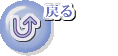第5話 新規ソース・ファイルの作成
第1講第5話と同様に新しいソース・ファイルを作りましょう。
フォルダbのところで右クリックして、
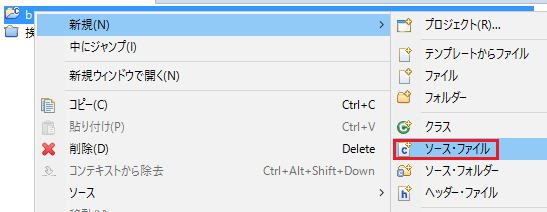
新規→ソース・ファイルの順に選びます。
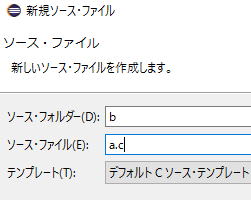
ソース・ファイルをa.cとします。
フォルダは本箱であり、
ファイルは本の名前にすぎませんから、
ファイル名をフォルダと同じにする必要はないわけです。
*.cの*のところは何でも結構です。
ですが、初心者の方はa.cとしておきましょう。
完了ボタンを押して下さい。

となります。
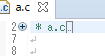 の+のところをクリックします。
の+のところをクリックします。注釈文が現れます。
この注釈文はうっとうしいので、これからは、
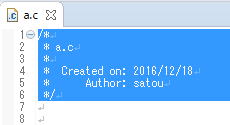
選択してDeleteキーを押して消すことにしましょう。
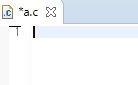
エディタが真っ白になりました。
さて、次のようにコーティング(プログラムの文章を書くこと)して、
#include<stdio.h>
int main(){
int a; //整数専用の箱
a=2;
printf("%d\n",a);
a=3;
printf("%d\n",a);
return(0); //mainを閉めるときのお呪い
}
コピペ用添付ファイル
くどいようですが、ボタンを押し間違えないで下さい。
そして、
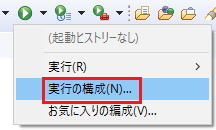 実行の構成を選びます。
実行の構成を選びます。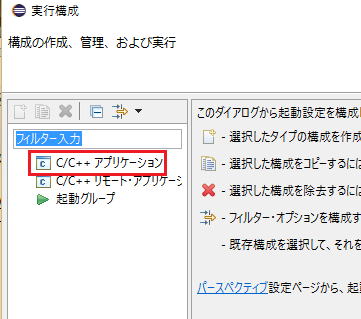
C/C++アプリケーションをダブルクリックします。
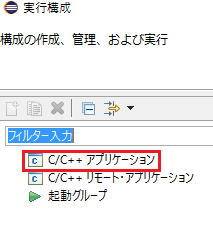
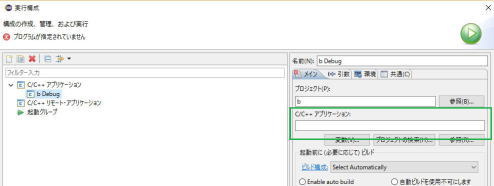
C/C++アプリケーションに
d:\eclipse46-c-d\d1\b\a.c
と入力して
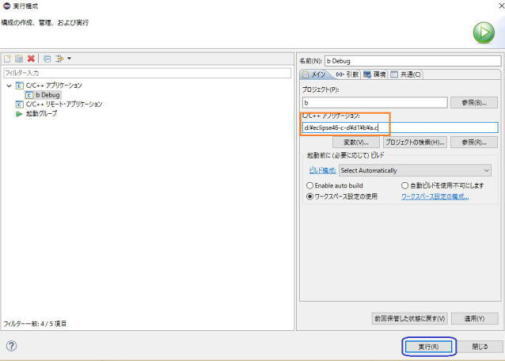
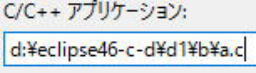
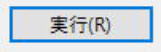
実行ボタンを押します。
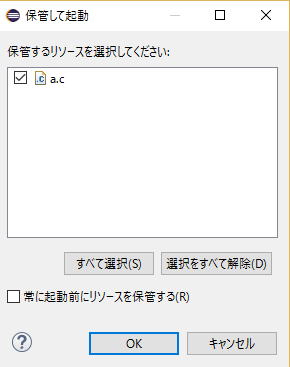
OKを押します。
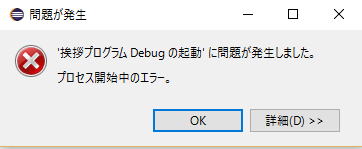
エラーが発せしますが、まったく気せずOKをクリック。
さてもう一度
再び
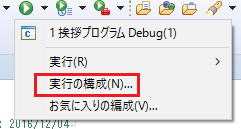 実行の構成を選びます。
実行の構成を選びます。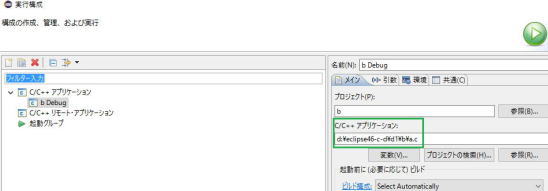
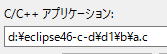
C/C++アプリケーションの欄を
d:\eclipse46-c-d\d1\b\debug\b.exe
に変更してから、もう1度実行ボタンを押します。
すると、今度は成功してコンソールに、
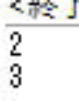
と表示されます。
第4話へ 第6話へ